DFS介绍
使用分布式文件系统可以轻松定位和管理网络中的共享资源、使用统一的命名路径完成对所需资源院的访问、提供可靠的负载平衡、与FRS(文件复制服务)联合在多台服务器之间提供冗余、与windows权限集成以保证安全。
配置分布式文件服务器的过程很简单,可以使用"DFS管理"组件来配置,也可使用"分布式文件系统"组件。
分布式文件系统(DFS)把一些分散的(分布在局域网内各个计算机上)共享文件夹,集合成一个文件夹内(虚拟共享文件夹)利用分布式文件夹,对于用户来说,要访问这些共享文件夹时,只要打开这个虚拟共享文件夹,就可以看到所有链接到虚拟共享文件夹内的共享文件夹。用户感觉不到这些个共享文件是分散于各个计算机上的。分布式文件系统的好处是:集中访问。简化操作。提高文件存取效率。
配置分布式文件系统
安装windows2003 R2或者windows 2008的系统才有分布式文件系统组件,现就win2003R2系统说明如下:
创建DFS根
DFS为共享文件夹定义了一个层次结构,类似于标准的目录结构,只是构成该目录结构的不是文件夹,而是多个共享点。使用分布式文件系统配置DFS分为两步:创建DFS根、创建DFS链接;
单击开始-管理工具-分布式文件系统,在弹出的页面中右击新建根目录,如图所示;
单击下一步,输入域名信息,
输入根目录名称和注释;根目录名称即共享访问的顶级的共享名称。如果共享文件夹存在,则直接使用,如果共享文件夹没有创建,便会自动创建一个共享文件夹。
在新建链接页面中输入链接名称和目标路径;链接名称即为客户端希望看到的根目录下的共享文件夹的名称。目标路径为服务器中已经共享的文件夹路径,如图所示;
注:新建链接仅为单层,即不可在创建好的链接下在创建链接。
配置服务器冗余/负载平衡
配置服务器冗余/负载平衡可以实现在不同的服务器存储相同的共享文件夹中的文件,通过复制实现文件同步,当一台服务器宕机时,DFS会自动将共享文件指向另一服务器的共享文件夹,使客户端感觉不到宕机对共享文件夹的访问影响。客户端随时可以访问相应的资源。
即在不同的服务器中创建相同的共享文件夹,由DFS自动将客户端引向其中一个共享文件夹,当一台服务器宕机时,自动将客户端引向另一个共享文件夹,方便用户的共享访问。
单击分布式文件系统-新创建的链接mp3-右击新建目标,如图所示;
单击确定,询问是否需要配置复制目标,如图所示;单击是弹出配置向导,亦可稍后配置复制。
弹出欢迎新建复制向导页面单击下一步;选择一个初始主机,随便选一个。要完成配置复制,下图的列表中最少要有两个正常的目标,若其中某项上有红叉,表示此机没有联好,或者相关的服务没有正常运行,检查Distributed File System、Distributed Transaction Coordinator、File Replication services三个服务是否在运行。
暂存文件夹是指如果需要启用复制的话,DFS会将复制的内容暂存到此文件夹,由此文件夹进行复制;
环:以循环的方式将文件从一台计算机复制到另一台计算机。每一台计算机的两边分别连接到此环形拓扑中的其他两台计算机。优点:提供了冗余。缺点:同步时间较长。
集散:此拓扑要求存在三个或更多成员;否则不可用。对于每个轮辐成员,可以选择必需的中心成员和(可选)用于冗余的第二个中心成员。此可选中心可以确保轮辐成员在一个中心成员不可用时仍可以复制。如果指定两个中心成员,中心成员之间将采用交错拓扑。优点:网络流量的速度快,缺点:容易造成单点失败。
交错:即混杂型,将上面两种综合起来。此拓扑中,每个成员将与复制组的所有其他成员进行复制。如果复制组中的成员等于或少于十个,此拓扑非常适合。如果复制组中的成员多于十个,建议使用交错拓扑。
优点:由于两两相接,提供了最大的冗余;缺点:造成的网络流量会比较大。
拓扑关系图如下所示;
选择复制选项卡,如图所示;
此处可以更改复制拓扑,即查看复制关系,勾选部分表示启用此服务器到另一服务器的复制,可以取消勾选即取消此服务器到另一服务器的复制。单击优先级可以设置复制优先级。如图所示;
在入站连接处勾选替代计划下面的勾,选择优先级,选择更改;默认情况下优先级为低;
依据具体网络带宽要求,避免在带宽使用较高的情况下复制等等。
将根目录分布在多台服务器中
单击另一台服务器-开始管理工具-分布式文件系统,右击选择显示根目录,如图所示;
此时,DFS的根分布在两个服务器中,其配置信息全部存在于活动目录中,因为创建是域的根目录;
配置顶级DFS根目录添加其他DFS根作为其链接统一访问
如图所示,单击分布式文件系统,选择新建根目录即可按照步骤新建一个根目录,步骤重复不再贴图;
至此可以在同一服务器上创建多个DFS根目录,似乎违反了统一命令路径的原则,客户端需要记住多个根路径查找相应的共享文件,其实不然,可以在另一服务器上创建一个顶级DFS根目录,
选择另一台服务器,单击分布式文件系统,新建根目录,如图所示;
客户端访问只需记住顶级根目录的路径如//test.com/root,便可轻松访问共享文件夹;
应用场景:适用于企业文件服务器依据需要为各个部门创建多个共享文件夹之后,又将不同部门的共享文件夹添加至根目录之下,使用统一命名路径进行访问的情形。注:根的嵌套链接最多8层。建议一个域的DFS根所包含的链接数不要超过5000个;
配置文件服务器访问权限(允许特定的用户访问共享文件夹)
分布式文件系统结合文件夹的共享权限与NTFS权限;
设置特定的文件夹只允许特定的部门组或者特定的用户访问,
选中需要设置权限的文件夹,右击属性-安全-高级,取消“允许父项的继承权限传播到该对象和所有子对象”。 在弹出的窗口中,选择“删除”,
如果设置所有人都能访问共享文件夹,在安全选项卡中点击添加,添加everyone,并给与读取、列出文件夹目录和读取和运行权限。如图所示;
设置共享选项卡的权限,默认共享用户是Everyone,权限是只读;单击共享选项卡-权限如图所示;
勾选允许更改,赋予允许更改的权限,依据具体需求需要赋予客户端写入权限时给与此权限;
客户端和服务器端可以通过搜索AD-共享文件夹搜索共享文件夹;
右击共享文件夹属性,可以进行一些设置,设置哪些用户可以/不可以搜索到此共享文件夹;如图所示;
提示:切换到高级功能模式下即可查看;
单击安全选项卡,可以设置哪些用户或组允许/拒绝搜索此文件夹,实现了AD共享文件夹的安全性,
如图,用户sky被禁止搜索AD中的共享文件夹,
创建独立的根目录
前述阐述,独立的根目录其配置信息存在于注册表中,域根目录配置信息存在于AD中;
单击创建好的根目录,可以看到发布选项卡,单击,如图所示;勾选在AD中发布这个根目录,即可将根目录发布到AD中,亦可设置关键字用于查询;
修改如下键值,改完需要重启NTFRS服务,才能使设置生效,net stop ntfrs;
新建一个DWORD值Ntfs Journal size in MB,设置十进制128;
2:对于DFS,虽只要求DFS根必须在NTFS卷上,从安全方面考虑,建议DFS链接文件夹也建立在NTFS卷中。
3:理论上DFS可以无限包含子文件夹,实际DFS路径长度不能超过260字节,建议建立文件夹时使用简洁的命名方案。
4:同一个DFS根不能从现有的链接中再创建子链接,基本的DFS命名空间只有一级深度。




 微信扫一扫打赏
微信扫一扫打赏 支付宝扫一扫打赏
支付宝扫一扫打赏


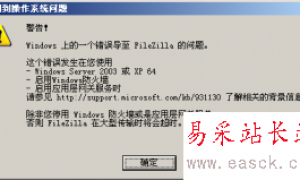

评论列表()